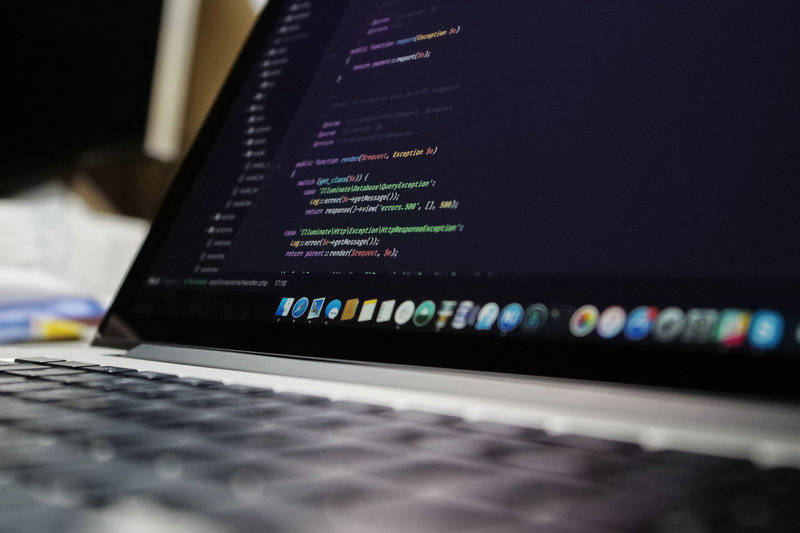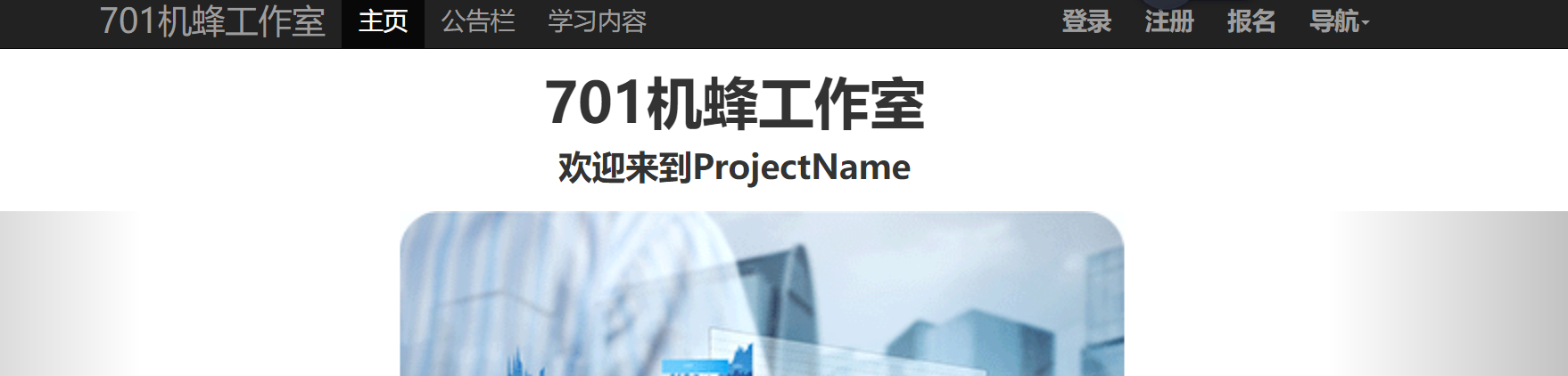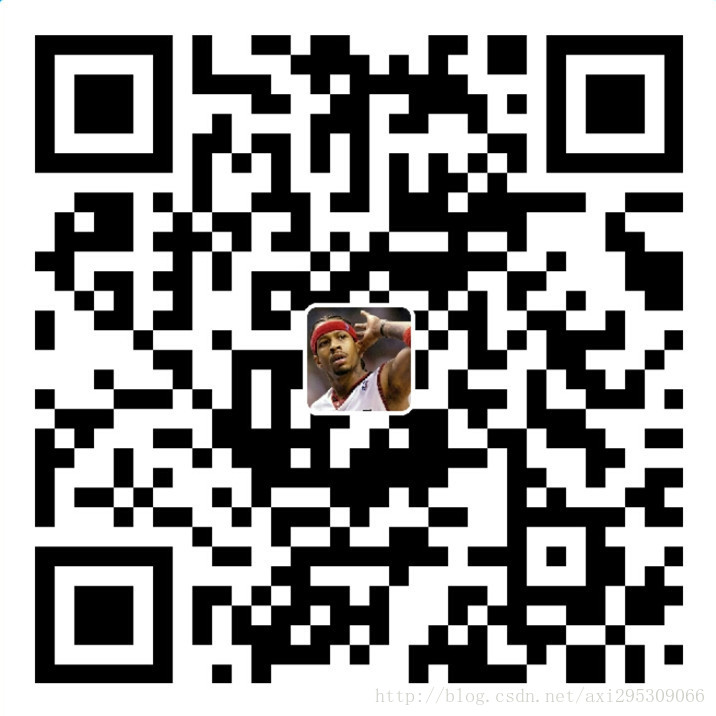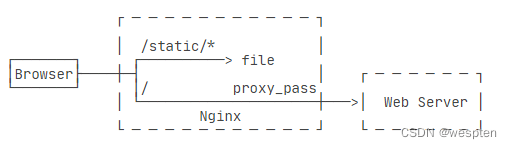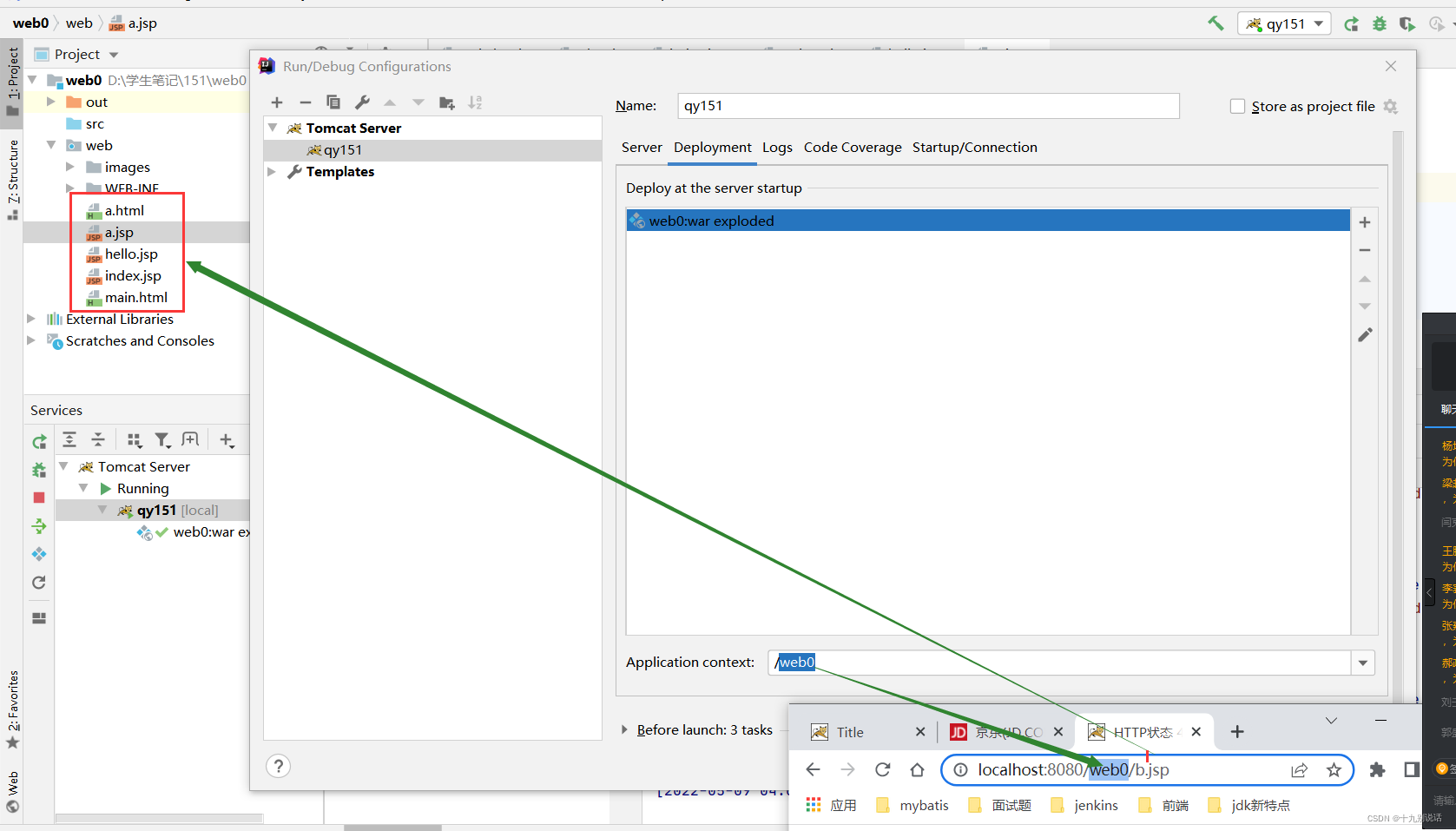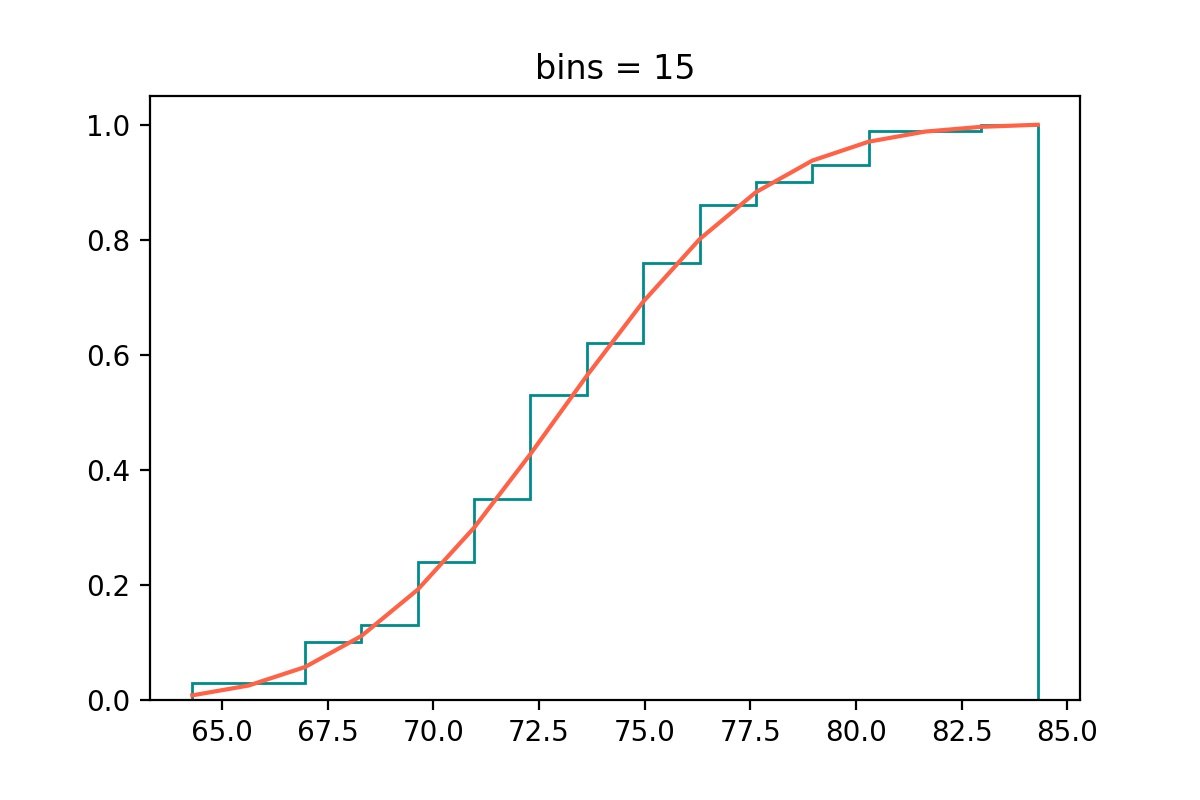提示:文章写完后,目录可以自动生成,如何生成可参考右边的帮助文档
文章目录
- 前言
- 一、 安装JDK
- 二、配置环境变量
- 二、TomCat
- 1. 获取 Tomcat
- 2. Tomcat安装和环境变量的配置
- 三、eclipse配置
前言
提示:这里可以添加本文要记录的大概内容:
例如:随着人工智能的不断发展,机器学习这门技术也越来越重要,很多人都开启了学习机器学习,本文就介绍了机器学习的基础内容。
提示:以下是本篇文章正文内容,下面案例可供参考
一、 安装JDK
JDk(Java Development Kit)是整个java的核心,包括Java运行环境、Java工具和Java基础的类库。JDK是学好Java的第一步,是开发和运行Java环境的基础,当用户要对Java程序进行编译的时候,必须鲜活的对应操作系统的JDK,否则将无法编译Java程序。在安装JDK之前需要先获得JDK,获得JDK的具体流程如下:
(1)登录官网下载(https://www.oracle.com/java/technologies/downloads/archive/)
(2)选择常用的版本,版本8以后的。(这里选择window系统的9版本)
(3)下载完成后,双击“.exe”文件开始进行安装,然后一直点击下一步下一步,然后安装路径可以选择自己想安装的地方,安保完成后会弹出完成对话框,点击完成整个安装过程就完成了。
JRE 和JDK的区别:
对于很多初学者来说,对JDK和JRE两者比较迷糊,不知道到底有什么异同。
JRE:表示 Java运行时环境,全称是Java Runtime Environment,是运行 Java 程序的必需条件。
JDK:表示 Java 标准版开发包,全称是Java SE Development Kit, 是一套用于开发Java 应用程序的开发包,它提供了编译、远行 Java 程序所需的各种工具和资源,包括Java 编译器、Java运行时环境,以及常用的 Java类库等。
一般来说,如果我们只是要运行 Java 程序,可以只安装JRE,而无需安装 JDK。但是如果要开发 Java程序,则应该安装 JDK。
安装JDK之后就包含JRE了,自然也可以运行 Java 程序!
二、配置环境变量
(1)安装jdk可以直接用吗?(为什么还要进行环境配置)
安装jdk后(还没进行环境变量配置)以后我们打开命令行模式(win+r )在运行框中输入
“cmd” 并按下回车键,在打开的CMD 窗口中输入 java-version,按回车键
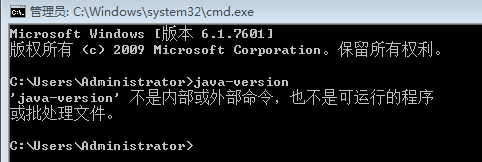
发现提示java命令不能运行
下面重点来了
我们打开你安装jdk目录下的bin文件夹
双击bin文件夹进入bin目录下
在把目录位置改成cmd,则在这个目录下进入命令行模式,然后输入JAVA命令,发现可以运行出来。

 我们发现安装jdk后没有进行环境变量配置,在你安装jdk的目录下的bin目录下打开命令行是可以执行java命令的,而在别的目录不可以执行java命令。
我们发现安装jdk后没有进行环境变量配置,在你安装jdk的目录下的bin目录下打开命令行是可以执行java命令的,而在别的目录不可以执行java命令。
为什么?????
这是因为我们执行java命令需要开发工具集,而这些工具文件在jdk目录下的bin目录里面,所以我们在bin目录下可以成功执行java命令,其他目录不行。
怎么做????
去配置环境变量!!!我们配置环境变量的目的就是让java命令在任何目录下都可以执行,或者说让它执行时跳转到jdk的bin目录下。
(2)配置环境变量流程如下:
(1)JDK默认安装后jdk和jre都在C:\Program Files\Java目录下。配置环境变量:
右击“我的电脑”–>“属性”–>“高级系统设置”–>“高级”–>“环境变量”

接着:
( 1)在系统变量里新建"JAVA_HOME"变量,变量值为:C:\Program Files\Java\jdk1.8.0_60(根据自己的jdk的安装路径填写)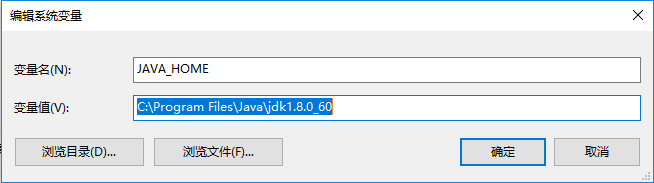
(2)在系统变量里新建"classpath"变量,变量值为:.;%JAVA_HOME%\lib;%JAVA_HOME%\lib\tools.jar (注意最前面有一点)
(3)找到path变量(已存在不用新建)添加变量值:%JAVA_HOME%\bin;%JAVA_HOME%\jre\bin
注意变量值之间用";"隔开。注意原来Path的变量值末尾有没有;号,如果没有,先输入;号再输入。如果你的系统是Windows10,就相对方便多了,不用担心这个";"。
2、“Windows+R”–>输入“cmd”–>Enter,输入java -version(记得中间有个空格),如果显示jdk版本信息就说明环境变量配置成功了。

二、TomCat
Tomcat 是 Java Web 运行的服务器软件,要想开发并运行 Java Web 程序,就必须先下
载并安装 Tomcat。在安装 Tomcat 前,一定要先安装和配置好 JDK。
1. 获取 Tomcat
因为 Tomcat 完全是纯 Java 实现,因此它是平台无关的,在任何平台上运行完全相同,
所以在 Windows 平台和Linux 平合上的安装和配置方法基本相同。本书将以 Windows 平
合作为演示,介绍下载并配置 Tomcat 的方法。
(1)1)进入Tomcat官网,选择下载所需的Tomcat版本;

2)选择下载对应版本的Tomcat ;

注意:Tomcat有zip和exe两种格式,分32系统和64位系统。 zip(64-bit Windows
zip(pgp,md5,sha1)):是免安装版; exe(32-bit/64-bit Windows Service
installer(pgp,md5,sha1)):是安装版。
在此建议下载压缩包“'apache-tomcat-8-windows-x86.zip”,而不是可执行的. exe”安装文件。因为安装文件的
Tomcat 看不到启动、运行时控制台的输出,不利于开发者使用
2. Tomcat安装和环境变量的配置
步骤太麻烦:站在巨人的肩膀上,看前辈们的成果:
TomCat安装步骤:https://www.jianshu.com/p/935d2880ec22
TomCat环境变量配置:https://www.jianshu.com/p/b98706bc716e
这里写一些基础知识点:
Tomcat 默认的服务端口是 8080,(1)启动 Tomcat(或运行startup.bat服务)后,打开浏览器,输入http://localhost:8080进入如下页面,则表示安装成功;
其实我们可以通过管理 Tomcat 配置文件改变该服务端口,甚至可以通过修改配置文件让 Tomcat 同时在多个端口提供服务。在conf 目录下保存了 Tomcat 的配置文件,在该路径下也保存了控制端口的配置文件。我们可以使用记事本格式打开 conf 下的 server.xml 文件,在此文件的71行(7.0.23版本)处可以看到如下代码:
<Connector port="8080" protocol="HTTP/1.1"
connectionTimeout="20000"
redirectPort="8443">
在上述代码中,port:8080 是 Torncat 提供 web 服务的端口。我们在此可以将 8080 修改成任意的端口,建议要使用 1024 以上的端口,这样可以避免与公用端口沖突。例如笔者将此处修改为 5858,即Toncat 的 Web 服务的提供端口为 5858。修改后重新启动 Tomcat,在浏览器地址栏输入http:/localhost:5858,回车,将再次看到tomcat官方所显示的界面,这表明 Tomcat 端口修改成功。
三、eclipse配置
提示:这里对文章进行总结:
例如:以上就是今天要讲的内容,本文仅仅简单介绍了pandas的使用,而pandas提供了大量能使我们快速便捷地处理数据的函数和方法。